برنامج إزالة فيروس شورت كت shortcut virus remover حل نهائي
تزعج فيروسات الكمبيوتر المستخدمين لفترة طويلة حتى بعد التطورات الأمنية الهائلة و تستمر الفيروسات والبرامج الضارة و البرمجيات الخبيثة في التطور يوما بعد وتقوم بالعديد من الأنشطة غير المشروعة على الأجهزة المصابة بالفيروسات على الرغم من أن كل برنامج ضار يعد خطيرًا ويحدث خرابا في نظامك ، إلا أن القليل منها قد يكون أكثر إزعاجًا من غيره واحد من بينهم هو فيروس الاختصار Shortcut في هذه المقالة ، ستعرف المزيد عن Shortcut Virus بالتفصيل وسنبحث عن برنامج إزالة فيروس شورت كت shortcut virus remover كحل نهائي لإزالته وتجنبه.
 ما هو فيروس الشورت كت Shortcut Virus ؟
ما هو فيروس الشورت كت Shortcut Virus ؟
يعد الشورت كت Shortcut Virus برنامجًا ضارًا يمكن تثبيته على جهاز الكمبيوتر دون موافقة المستخدم. وهو عبارة عن مزيج من البرامج الضارة للدودة وحصان طروادة و يمكن لهذه الإصابات تغيير إعدادات نظام التشغيل لتنفيذ أنشطة ضارة.
يخفي فيروس Shortcut Virus جميع الملفات والمجلدات الأصلية للكمبيوتر ويستبدلها باختصارات مزيفة مطابقة تمامًا للاختصارات الأصلية. عند النقر فوق أي من هذه الاختصارات المصابة ، قد تقوم عن غير قصد بتشغيل البرنامج الضار الذي ينتشر بشكل أكبر في النظام ويقوم بتكرار الملفات والمجلدات الأخرى و يستهدف فيروس الشورت كت Shortcut الاختصار بشكل أساسي أقراص USB الخارجية مثل محركات الأقراص المحمولة ومحركات الأقراص الثابتة الخارجية وبطاقات SD والمزيد. ومع ذلك ، يمكن أن تحمل محركات الأقراص الخارجية فيروسات Shortcut وتنشرها أينما تم توصيلها. بعض فيروسات الشورت كت Shortcut خطيرة للغاية ويمكنها حتى تجاوز برامج الأمان المثبتة على النظام و يمكن أن ينتشر من خلال الملفات والمجلدات المشتركة.
كيف ينتشر فيروس الشورت كت Shortcut Virus ؟
مثل أي برنامج ضار آخر ، يمكن أن ينتشر الشورت كت Shortcut Virus بطرق مختلفة. كما ذكرنا ، فإن الأهداف الأساسية هي محركات أقراص USB ، لذا فإن الأجهزة الخارجية مثل محرك أقراص فلاش ، والأقراص الصلبة ، وما إلى ذلك ، هي الوسيلة الأساسية لنشر فيروس الشورت كت و تنتشر فيروسات الشورت كت أيضًا من خلال مرفقات البريد الإلكتروني حيث يتلقى المستلمون بريدًا إلكترونيًا من صديق أو زميل أو قريب يحتوي على مرفق. يحتوي المرفق على ملف مصاب يمكنه نشر الفيروس للجهاز بمجرد فتحه ويمكن لمجرمي الإنترنت الاستفادة من نقاط ضعف نظامك وإدخال الفيروس في صمت حيث يتمتع بعض المتسللين بالمهارات الكافية للتحكم في جهاز الكمبيوتر الخاص بك من خلال الوصول عن بعد وحقن البرامج الضارة ، بما في ذلك Shortcut Virus.
البرامج المجمعة مسؤولة أيضًا عن انتشار البرامج الضارة كما يمكن أن يؤدي استخدام شبكات مثل التورنت إلى إصابة نظامك ببرامج ضارة خطيرة مثل الشورت كت Shortcut Virus
يعد النقر على النوافذ المنبثقة وإعلانات الشعارات المثيرة للاهتمام أثناء تصفح الإنترنت طريقة أخرى للإصابة بالفيروسات على جهازك.
كيفية إزالة فيروس الشورت كت Shortcut Virus ؟
قم بإزالة فيروس الشورت كت Shortcut Virus من محركات الأقراص الخارجية يدويًا حيث تختلف عملية إزالة Shortcut Virus من نظام الى اخر. نظرًا لأن معظم الفيروسات القصيرة قادرة على تجاوز برنامج الأمان الخاص بك و يجب عليك إزالتها يدويًا من موجه الأوامر.RUN ومع ذلك ، إذا كان أي من محركات أقراص USB لديك مصابًا بالفيروس ، ولم يكن لديك أي شيء مهم فيه ، فيمكنك ببساطة تهيئته والتخلص من الفيروس
الطريقة اليدوية لإزالة عدوى فيروس الاختصار الشورت كت من محرك أقراص USB ، اتبع الخطوات التالية:
- قم بتعطيل ميزة التشغيل التلقائي autorun لـ USB على نظامك
- قم بتوصيل محرك الأقراص المصاب بالكمبيوتر ، ولكن لا تفتحه
3 – افتح مستكشف الملفات File Explorer وتذكر اسم محرك الأقراص الخارجي
4- الآن ، ابحث عن موجه الأوامر run في قائمة ابدأ وقم بتشغيله بحقوق إدارية administrative rights (قم بتشغيل موجه الأوامر كمسؤول)
5- انتقل الآن إلى محرك الأقراص الخارجي المرفق عن طريق كتابة حرف محرك الأقراص الخاص به. على سبيل المثال ، إذا كانت F ، فاكتب الأمر “F:” واضغط على مفتاح الإدخال ( لا تقم بتضمين علامات الاقتباس في الأمر)
6- بعد الانتقال إلى محرك الأقراص المصاب ، اكتب الأمر “del * .lnk” واضغط على Enter لحذف جميع اختصارات محرك الأقراص. (لا تقم بتضمين علامات الاقتباس في الأمر).
7- الآن ، لاستعادة الملفات المخفية بواسطة فيروس الشورت كت ، اكتب الأمر “attrib -s -r -h / s / d *. *. *” واضغط على مفتاح الإدخال
8- في غضون ثوانٍ قليلة ، ستتم استعادة جميع الملفات.
بعد استعادة الملفات ، ضع في اعتبارك أخذ نسخة احتياطية ، ثم قم بتهيئة محرك الأقراص المحمول لتنظيفه. هذه الخطوة ليست إلزامية ، ولكن فقط من أجل الاحتياط الإضافي. وكما قمنا بإزالة الفيروس يدويًا هناك طريقة أخرى عن طريق برنامج حماية مثل Malwarebytes أو shortcut virus remover و إذا كان جهاز الكمبيوتر الخاص بك مصابًا بفيروس الشورت كت سيتم إصابة كل جهاز خارجي متصل به بالفيروس. لذلك ، فمن الضروري إزالة الفيروس من جهاز الكمبيوتر بشكل دائم.
كيفية إزالة فيروس الاختصار بشكل دائم من جهاز الكمبيوتر الخاص بك
إذا كان جهاز الكمبيوتر الشخصي الذي يعمل بنظام Windows مصابًا بفيروس الشورت كت ، ففي أي وقت تقوم فيه بتوصيل جهاز خارجي آخر ، ستنتشر العدوى إلى هذا الجهاز و فيما يلي كيفية إزالة فيروس الشورت كت باستخدام CMD على جهاز يعمل بنظام Windows
- افتح مدير المهام (اختصار لوحة المفاتيح Ctrl + Shift + Esc).
- في علامة التبويب “Process” ، ابحث عنexe أو wscript.vbs ، وانقر بزر الماوس الأيمن فوقه ، وحدد إنهاء المهمة.إذا رأيت كلاهما ، فابدأ وافعل ذلك لكليهما.
- أغلق إدارة المهام.
- افتح قائمة ابدأ ، وابحث عن regedit ، وقم بتشغيل محرر التسجيل Registry Editor..
- في محرر التسجيل Registry Editor.. ، انتقل إلى ما يلي في الشريط الجانبي الأيسر :
HKEY_CURRENT_USER/Software/Microsoft/Windows/CurrentVersion/Run
- في الجهة اليمنى ، ابحث عن أي أسماء مفاتيح غريبة المظهر ، مثل odwcamszas و WXCKYz و OUzzckky وما إلى ذلك. لكل اسم ، قم بتشغيل بحث Google لمعرفة ما إذا كان مرتبطًا بفيروسات الشورت كت.
- إذا تأكدت من الفيروسات ، فانقر بزر الماوس الأيمن عليها وحدد حذف.تأكد دائمًا من معرفة ما يفعله المفتاح قبل العبث به حيث قد يتسبب حذف مفتاح مهم بطريق الخطأ في جعل Windows غير مستقر ، لذا تحقق جيدًا من كل شيء.
- أغلق محرر التسجيل. Registry Editor..
- افتح موجه التشغيل (مفتاح Windows + R اختصار لوحة المفاتيح) ، اكتب msconfig ، ثم انقر فوق موافق لفتح نافذة تكوين النظام.
- في علامة التبويب بدء التشغيل ، ابحث عن أي برامج .EXE أو .VBS تبدو غريبة ، وحدد كل منها ، وانقر فوق تعطيل.
- أغلق نافذة تكوين النظام.
- افتح موجه التشغيل run ، اكتب٪ TEMP٪ ، ثم انقر فوق “موافق” لفتح مجلد Windows Temp.احذف كل شيء بالداخل
- في File Explorer ، انتقل إلى المجلد التالي:
C:\Users\[username]\AppData\Roaming\Microsoft\Windows\Start Menu\Programs\Startup
14 – ابحث عن أي ملفات .EXE أو .VBS تبدو غريبة واحذفها.
إذا لم يفلح ذلك ، فيمكنك أيضًا تجربة استخدام USBFix Free. فمن المفترض تقنيًا تنظيف محركات أقراص USB والأجهزة الخارجية الأخرى ، ولكن يمكنك توجيهها إلى محركات أقراص النظام العادية وسيقوم بتنظيفها أيضًا.
تعمل هذه الاداة بشكل جيد كأداة لإزالة فيروسات الشورت كت وتذكر دائما احرص على نسخ بياناتك احتياطيًا أولاً!
تجنب البرامج الضارة في المستقبل
.1- تثبيت برامج مكافحة الفيروسات ومكافحة التجسس.
. 2- استخدم أساليب المصادقة الآمنة.
- . استخدم حسابات المسؤول فقط عند الضرورة القصوى.
- . تحديث البرامج باستمرار.
- . التحكم في الوصول إلى الأنظمة.
- . تنفيذ أمان البريد الإلكتروني والحماية من البريد العشوائي.
- . مراقبة النشاط المشبوه.
- تنظيف الأقراص الخارجية قبل إدخالها للجهاز
- تأكد من أن نظامك يحمل جميع تصحيحات الأمان والتحديثات الصادرة عن Microsoft لنظام التشغيل
- اجعل ميزة التشغيل التلقائي Autorun معطلة عند توصيل محرك أقراص خارجي.
- تأكد من أن لديك جدار حماية قويًا وآمنًا وأنك تحافظ على تحديث برنامج مكافحة الفيروسات.
- لا تفتح رسائل البريد الإلكتروني العشوائية حتى لو كانت تبدو مثيرة للاهتمام.في معظم الأحيان ، يحتوي على ملفات أو روابط ضارة يمكن أن تصيب جهاز الكمبيوتر الخاص بك ببرامج ضارة.
- يجب ألا تنقر على الإعلانات المنبثقة المشبوهة أثناء تصفح الإنترنت.
- قم دائمًا بتنزيل البرامج من مواقعها الرسمية فقط بدلاً من المواقع الخارجية.
إزالة فيروس الشورت كت shortcut باستخدام shortcut virus remover
خطوات إزالة فيروس الاختصار باستخدام برنامج مكافحة الفيروسات المجاني:
هنا سوف نستخدم على سبيل المثال برنامج الحماية Norton Power Eraser وهو أحد أقوى برامج مكافحة الفيروسات و البرمجيات الخبيثة فى العالم وهو المتخصص في ازالة shortcut virus remover
الخطوة 1. قم بتنزيل وتشغيل Norton Power Eraser. إذا توفر إصدار جديد ، فسيقوم Norton Power Eraser بفحصه وتنزيله.
الخطوة 2. في نافذة Norton Power Eraser ، انقر فوق خيار Scan for Risks.
بشكل افتراضي ، يقوم Norton Power Eraser بإجراء فحص للجذور الخفية ويطلب منك إعادة تشغيل النظام. عندما ترى المطالبة بإعادة تشغيل الكمبيوتر ، انقر فوق إعادة التشغيل. إذا كنت لا ترغب في استخدام فحص الجذور الخفية ، فتوجه إلى الإعدادات وقم بإلغاء تحديد خيار تضمين قحص الجذور الخفية.
الخطوة 3. اعتمادًا على ما ستره ، استخدم إحدى الخطوات التالية:
1- إذا رأيت أنه لم يتم العثور على مخاطر ، فهذا يعني أن Norton Power Eraser لم يكتشف أي مخاطر او فيروسات على جهاز الكمبيوتر الخاص بك. انقر فوق “موافق” للإنهاء.
2- إذا رأيت أي ملفات مدرجة على أنها سيئة ، فسيتم تحديد خانة الاختيار إزالة ضمن الإجراء تلقائيًا. يوصى بإزالة هذه الملفات. إذا تم تحديد خانة الاختيار الإصلاح ضمن الإجراء ، فسيتم إصلاح هذه الملفات بعد إعادة التشغيل.
3- إذا رأيت أي ملفات مدرجة على أنها غير معروفة ، فانقر فوق أيقونة cloud التي تظهر بجوار هذه الملفات. سيرسل البرنامج هذه الملفات إلى سيرفر Symantec حيث يقوم بفحصها ضوئيًا باستخدام محرك الفحص التقليدي.
الخطوة 4. بعد إزالة الخطر بنجاح ، انقر فوق “إنهاء”.
تحميل برنامج Norton Power Eraser
كيفية استرداد الملفات بعد إزالة فيروس الشورت كت shortcut
أثناء عملية إزالة فيروس الشورت كت من جهاز الكمبيوتر أو الفلاشه ، فقد يكون هناك بعض عمليات الحذف غير المقصودة للملفات غير الفيروسية. يجب عليك تصفح أجهزتك لمعرفة ما إذا كانت هناك أي مجلدات أو ملفات مفقودة
لتسريع عملية العثور على الملفات المفقودة ، واستعادتها بسرعة ، استخدم أحد أفضل برامج استعادة البيانات ، EaseUS Data Recovery Wizard ، للبحث في محرك الأقراص الخاص بك. يقوم برنامج EaseUS المجاني باستعادة البيانات بفحص عميق في محتوى البيانات على القرص الخاص بك للعثور على جميع البيانات المفقودة من الحذف أو التنسيق أو هجمات الفيروسات
تابع القراءة لمعرفة كيفية عمل طريقة استعادة البيانات السريعة والسهلة
الخطوة الأولى. حدد القرص المصاب بالفيروس لفحصه
قم بتشغيل برنامج EaseUS لاستعادة ملفات الفيروسات على جهاز كمبيوتر يعمل بنظام Windows. ثم حدد القرص الذي هاجمه الفيروس للبحث عن الملفات المفقودة أو المخفية
. لاحظ أن:
إذا تم إخفاء الملفات من قرص HDD فمن الأفضل تثبيت البرنامج على وحدة تخزين مختلفة أو محرك أقراص USB خارجي لتجنب الكتابة فوق البيانات. إذا كان الجهاز المصاب عبارة عن محرك أقراص ثابت خارجي أو محرك أقراص محمول أو بطاقة ذاكرة ، فلا يهم تثبيت البرنامج على محرك الأقراص المحلي للكمبيوتر.
الخطوة 2. تحقق من جميع النتائج التى تم عمل فحص لها
سيبدأ EaseUS Data Recovery Wizard على الفور عملية الفحص للعثور على الملفات المحذوفة أو المخفية على القرص الصلب المصاب بالفيروس لتحديد موقع الملفات المطلوبة بسرعة ، يمكنك استخدام خاصية التصفية أو الكتابة للتجميع لعرض الصور ومقاطع الفيديو والمستندات ورسائل البريد الإلكتروني وما إلى ذلك فقط.
الخطوة 3. معاينة واستعادة الملفات المحذوفة / المخفية
عند انتهاء العملية ، يمكنك معاينة الملفات الممسوحة ضوئيًا. حدد الملفات التي تريدها وانقر فوق الزر “استرداد”. يجب عليك حفظ الملفات المستعادة في مكان آمن آخر على جهاز الكمبيوتر أو جهاز التخزين الخاص بك ، وليس في مكان فقدها.
بعد استعادة البيانات ، من الأفضل عمل نسخة احتياطية من محرك الأقراص ثم تهيئته. هذا يضمن عدم وجود بقايا لفيروس الشورت كت على محرك الأقراص الخاص بك. بعد ذلك ، عندما ينتهي محرك الأقراص من التهيئة ، يمكنك استعادة البيانات التي تم نسخها احتياطيًا.
تحميل برنامج EaseUS Data Recovery Wizard
الخلاصة
إذا أصيب جهاز الكمبيوتر الخاص بك بفيروس الشورت كت shortcut virus ، فمن المفترض أن يساعدك أحد الحلول المذكورة أعلاه وبمجرد إزالة الفيروس ، تأكد من تشغيل جدار حماية Windows لحماية أفضل. أيضًا ، إذا فقدت أي بيانات أثناء عملية إزالة الفيروسات ، فجرب برنامج EaseUS لاستعادة القرص الصلب واستعادة البيانات المفقودة
وفي النهاية نتمنى ان تكون المقالة قد نالت اعجابكم بما فيها من كل الحلول لإزالة فيروس الشورت كت فإذا أعجبتك المقالة قم بنشرها لتعم الفائدة على الجميع

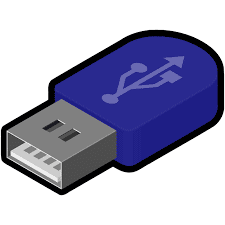 ما هو فيروس الشورت كت Shortcut Virus ؟
ما هو فيروس الشورت كت Shortcut Virus ؟